规划部署
本节概述了在规划 Citrix App Layering™ 部署时需要考虑的事项。
App Layering 设备
您可以在一个管理程序上安装 App Layering 设备,并使用它将映像发布到同一管理程序或不同的管理程序。
该设备旨在在有可用升级时通知您。该设备托管一个基于 Web 的管理控制台,您可以在其中管理系统,包括您的层和映像模板。
-
管理控制台: 该设备托管一个管理控制台,您可以使用它为操作系统、平台软件和应用程序创建层。该控制台还允许您创建映像模板,用于指定要包含在您发布的映像中的层。
-
备份: 我们建议备份每个设备,以免丢失您花费时间创建的层。您需要对每个设备进行完整备份,以确保可以从中恢复所有信息。尽管您可以导出和导入层,但此功能并非为故障恢复而设计。有关可用性、备份和恢复的更多详细信息,请参阅 Citrix Tech Zone 中的本文。
层
App Layering 体系结构允许您仅管理一份 Windows 操作系统和应用程序副本,无论您使用何种管理程序。您可以为两个环境维护一套应用程序。例如,您可以在本地管理程序和基于云的管理程序中部署操作系统及其应用程序层。相同的层在每个环境中运行。
您可以为操作系统、平台工具和应用程序创建层。为了保留用户的设置和数据,请在映像模板上启用用户层。
操作系统层
操作系统层包括您的操作系统以及管理程序软件和设置。它是您创建的所有其他层的重要组成部分。对于特定的 Windows 操作系统,您只需要一个操作系统层。例如,如果您同时支持 Windows 桌面操作系统和 Windows Server 操作系统,则为每个操作系统创建一个操作系统层。您构建的平台层和应用程序层需要您为其使用的操作系统层。
当您向其中一个操作系统层添加更新时,使用该操作系统构建的平台层和应用程序层将继续在其上运行。
平台层
平台层包括预配软件和连接代理工具。此外,如果您要发布到与操作系统层中不同的管理程序,请将新的管理程序工具添加到平台层。
平台层可确保您的操作系统层和应用程序层在特定的本地或云环境中完美运行。您可以重用操作系统层和应用程序层,并为每个管理程序或预配服务选择不同的平台层。
应用程序层
应用程序层包括每个应用程序的软件。如果您维护多个操作系统,则每个操作系统都需要一套应用程序层。
您可以将应用程序部署为分层映像的一部分,或部署为弹性层。分层映像用于预配用户系统,而弹性层则在用户登录时交付。
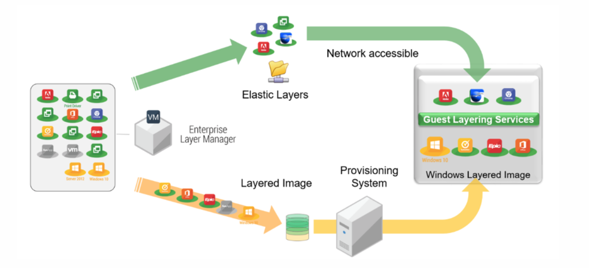
弹性层
要使用弹性层,您需要一个已启用弹性分层的分层映像。典型的策略是:
- 部署分层映像: 包括操作系统层和平台层,以及适用于所有用户的应用程序。MS Office 和 Visual Studio 必须包含在分层映像中,不能作为弹性层部署。
- 弹性层: 在映像模板中启用弹性层,然后将应用程序层分配给用户组和计算机组。启用弹性分层后,用户将收到分配给他们(用户)、他们所属的组或他们正在登录的计算机的应用程序层。
用户层
您可以通过在映像模板中启用用户层来选择保存用户数据和设置。启用后,将为每个有权访问使用该模板发布的计算机的用户创建一个用户层。我们不将用户层用于会话主机。
您可以在映像模板上启用两种类型的用户层:完整用户层和 Office 365 用户层。
- 完整用户层: 启用完整用户层可保留分配给计算机的所有层的设置和数据,适用于访问该计算机的每个用户。
- Office 365 用户层: Office 365 用户层针对 MS Outlook 进行了优化。启用 Office 365 用户层可保留 Office 365 的设置和数据,包括 Outlook。
连接器
连接器是设备与各个管理程序或预配软件通信的方式。通常,您需要两种类型的连接器配置:
- 用于创建层的连接器配置: 允许设备访问管理程序中安装每个层软件的位置。
- 用于发布分层映像的连接器配置: 为设备提供将分层映像发布到预配服务或管理程序所需的凭据。
在您的环境中创建什么
本节列出了您需要的连接器配置,以及根据您的目标平台要在操作系统层和平台层上安装的软件。
XenServer®
如果设备安装在 XenServer 中,请使用连接器配置来自动化分层和发布过程。如果您使用的是在不同管理程序上运行的设备,请使用网络文件共享来传输文件。
如果设备安装在 XenServer 中
如果您的设备安装在不同的管理程序中,并且您正在 XenServer 中创建层或发布,请使用下表概述的连接器配置和层。
XenServer 中的操作系统层: 在操作系统层中包含 XenServer 工具。
| 任务 | 使用的连接器配置 | 设备访问的位置 | 包含在平台层中 |
|---|---|---|---|
| 导入操作系统 | XenServer | 操作系统映像 | -— |
| 打包层 | XenServer | 打包计算机 | -— |
| 发布分层映像 | Machine Creation for XenServer, Citrix Provisioning™, 或 XenServer | 系统预配 | 如果使用 Machine Creation for XenServer 或 Citrix Provisioning,请包含相应的工具和连接代理工具 |
如果设备安装在其他管理程序上
如果您的设备在 Citrix® 以外的管理程序上运行,并且您正在 XenServer 中创建层或发布,请使用设备的网络文件共享和下表概述的层。
操作系统层: 操作系统层上安装了不同的管理程序工具,但如果您将平台层中的管理程序类型设置为 XenServer,操作系统层中的工具将被删除,并且您添加到平台层的工具将包含在您发布的分层映像中。
| 任务 | 连接器配置 | 设备访问的位置: | 平台层 |
|---|---|---|---|
| 导入操作系统 | Network File Share | 操作系统映像 | XenServer tools |
| 打包层 | Network File Share | 打包计算机 | XenServer tools |
| 发布分层映像 | Network File Share | 系统预配 | XenServer tools,如果适用,还包括 Machine Creation 或 Citrix Provisioning 工具以及连接代理工具 |
相关链接
-
连接器:
-
平台层详细信息:
MS Azure
如果 App Layering 设备安装在 Azure 中,您可以使用连接器配置来自动化分层和发布过程。否则,您可以使用设备的网络文件共享来在目标平台之间传输映像。
如果设备安装在 Azure 中
当您的设备安装在 Azure 中时,并且您正在 Azure 中创建层,或将分层映像发布到该管理程序或在其上运行的预配服务,请使用下表概述的连接器配置和层。
操作系统层: Azure 不需要管理程序工具
| 任务 | 使用的连接器配置 | 设备访问的位置 | 包含在平台层中 |
|---|---|---|---|
| 导入操作系统 | MS Azure | 操作系统映像 | -— |
| 打包层 | MS Azure | 打包计算机 | -— |
| 发布分层映像 | Machine Creation for Azure, MS Azure | 靠近要预配的系统 | 如果是 Machine Creation for Azure,请包含 Machine Creation 工具 |
如果设备安装在其他管理程序上
如果您的设备安装在 Azure 以外的管理程序中,并且您正在 Azure 中创建层,或将分层映像发布到 Azure 或在 Azure 中运行的 Machine Creation,请使用设备的网络文件共享和下表概述的层。
操作系统层: 即使操作系统层中安装了不正确的管理程序工具,您也可以通过将平台层中的管理程序类型设置为 Azure 来覆盖这些工具。
| 任务 | 连接器配置 | 设备访问的位置 | 平台层 |
|---|---|---|---|
| 导入操作系统 | Network File Share | 操作系统映像 | 不需要 |
| 打包层 | Network File Share | 打包计算机 | 不需要 |
| 发布分层映像 | Network File Share | 系统预配 | 如果适用,还包括 Machine Creation 工具 |
相关链接
-
连接器:
-
平台层软件详细信息:
MS Hyper-V
如果 App Layering 设备安装在 Hyper-V 中,您可以使用连接器配置来自动化分层和发布过程。否则,您可以使用设备的 Fileshare 来在目标平台之间传输映像。
如果设备安装在 Hyper-V 中
当您的设备安装在 Hyper-V 中时,并且您正在 Hyper-V 中创建层,或将分层映像发布到 Hyper-V 或在其上运行的预配服务,请使用下表概述的连接器配置和层。
操作系统层: 如果操作系统并非源自 Hyper-V,请包含 Hyper-V 设置。
| 任务 | 使用的连接器配置 | 设备访问的位置 | 包含在平台层中 |
|---|---|---|---|
| 导入操作系统 | —- | 操作系统映像 | —- |
| 打包层 | MS Hyper-V | 打包计算机 | —- |
| 发布分层映像 | Machine creation, Citrix Provisioning, 或 MS Hyper-V | 系统预配 | 如果是 Citrix Provisioning,请包含 Provisioning 工具和连接代理工具 |
如果设备安装在其他管理程序中
如果您的设备安装在 Hyper-V 以外的管理程序中,并且您正在 Hyper-V 中创建层或发布,请使用设备的网络文件共享和下表概述的层。
操作系统层: 操作系统层上安装了不同管理程序的工具。通过将平台层中的管理程序类型设置为 Hyper-V 来删除文件。平台层上的设置将覆盖原始管理程序。
| 任务 | 连接器配置 | 设备访问的位置 | 平台层 |
|---|---|---|---|
| 导入操作系统 | Network File Share | 操作系统映像 | MS Hyper-V 设置 |
| 打包层 | Network File Share | 打包计算机 | MS Hyper-V 设置 |
| 发布分层映像 | Network File Share | 系统预配 | Hyper-V 设置、连接代理工具以及 Provisioning 工具(如果适用) |
相关链接
-
连接器:
-
平台层软件详细信息:
Nutanix AHV
如果 App Layering 设备安装在 Nutanix 中,您可以使用连接器配置来自动化分层和发布过程。否则,您可以使用设备的 File Share 来在目标平台之间传输映像。
如果设备安装在 Nutanix 中
当您的设备安装在 Nutanix 中时,并且您正在 Nutanix 中创建层或发布映像,请使用下表概述的连接器配置和层。
操作系统层: 包含 Nutanix 工具
| 任务 | 使用的连接器配置 | 设备访问的位置 | 包含在平台层中 |
|---|---|---|---|
| 导入操作系统 | Nutanix AHV | 操作系统映像 | -— |
| 打包层 | Nutanix AHV | 打包计算机 | -— |
| 发布分层映像 | Machine Creation for Nutanix, Machine creation, 或 Nutanix AHV | 系统预配 | 如果使用 Machine Creation for Nutanix,请包含 Machine Creation 工具 |
如果设备安装在其他管理程序中
如果您的设备安装在 Nutanix 以外的管理程序中,并且您正在 Nutanix 中创建层或发布,请使用网络文件共享和下表概述的层。
操作系统层: 即使操作系统层中安装了不同管理程序的工具,您也可以覆盖并删除它们。在平台层中,将管理程序类型设置为 Nutanix。然后,Nutanix 工具将包含在您的分层映像中。
| 任务 | 连接器配置… | 设备访问的位置: | 平台层 |
|---|---|---|---|
| 导入操作系统 | Network File Share | 操作系统映像 | Nutanix tools |
| 打包层 | Nutanix File Share | 打包计算机 | Nutanix tools |
| 发布分层映像 | Nutanix File Share | 系统预配 | Nutanix 工具、连接代理工具以及 Machine Creation 工具(如果适用) |
相关链接
-
连接器:
-
平台层软件详细信息:
VMware vSphere
如果 App Layering 设备安装在 vSphere 中,您可以使用连接器配置来自动化分层和发布过程。否则,您可以使用设备的网络文件共享来在目标平台之间传输映像。
如果设备安装在 vSphere 中
当您的设备安装在 vSphere 中时,并且您正在 vSphere 中创建层或发布,请使用以下连接器配置和层。
操作系统层: 包含 VMware 工具
| 任务 | 使用的连接器配置 | 设备访问的位置 | 包含在平台层中 |
|---|---|---|---|
| 导入操作系统 | VMware vSphere | 操作系统映像 | —- |
| 打包层 | VMware vSphere | 打包计算机 | —- |
| 发布分层映像 | Machine Creation for vSphere, Citrix Provisioning, 或 VMware vSphere | 系统预配 | 如果是 Machine Creation for vSphere 或 Citrix Provisioning,请包含相应的工具和连接代理工具。 |
如果设备安装在其他管理程序上
如果您的设备安装在 vSphere 以外的管理程序上,请使用网络文件共享和下表概述的层。
操作系统层: 您安装的第一个管理程序的工具位于操作系统层中。通过将平台层中的管理程序类型设置为 vSphere 来覆盖并删除它们。
| 任务 | 连接器配置 | 设备访问的位置 | 平台层 |
|---|---|---|---|
| 导入操作系统 | Network File Share | 操作系统映像 | VMware tools |
| 打包层 | Network File Share | 打包计算机 | VMware tools |
| 发布分层映像 | Network File Share | 系统预配 | VMware 工具、连接代理工具以及 Machine Creation、Citrix Provisioning(如果适用) |
相关链接
-
连接器:
-
平台层软件详细信息:
部署设备的进阶选项
您只需要一个 App Layering 设备,但您可以安装多个,并将每个设备用作独立设备。
决定在您的环境中使用多少设备时,请考虑以下几点。
- 维护单个设备可降低管理复杂性和开销。仅当网络速度不可挽回地缓慢或存在其他重大问题阻碍使用时,才考虑使用第二个设备。
- 您可以使用多个设备来维护测试环境和生产环境。
- 如果您有多个操作系统层,并且它们源自不同的设备,您可以为使用每个设备构建的层设置不同的管理员。
- 如果您创建多个设备,每个设备都是独立的。它们彼此之间不充当备份。
- 备份每个设备,或将其设计为高可用性,以免丢失层。您需要对每个设备进行完整备份,以确保可以从中恢复所有信息。尽管您可以导出和导入层,但此功能并非为故障恢复而设计。